Introdução ao Raspberry Pi – Configuração
Na sessão anterior, aprendemos sobre a placa Raspberry Pi, suas portas, seus requisitos de hardware e software e aprendemos a instalar o sistema operacional no cartão SD para PI.
Assim que o cartão SD instalado do sistema operacional (Raspbian Jessie) for inserido no Raspberry Pi com a tela, teclado e mouse conectados, estamos prontos para inicializar o Jessie pela primeira vez. Para este sistema operacional específico, você não precisa de conexão Ethernet.
Assim que a energia for ligada, você verá o LED VERMELHO de energia brilhando. O LED AZUL começará a piscar neste estágio, isso significa que o SO (Sistema Operacional) está carregando e o PI está verificando todos os drivers.
A esta altura, você verá os dados na tela conforme mostrado abaixo,
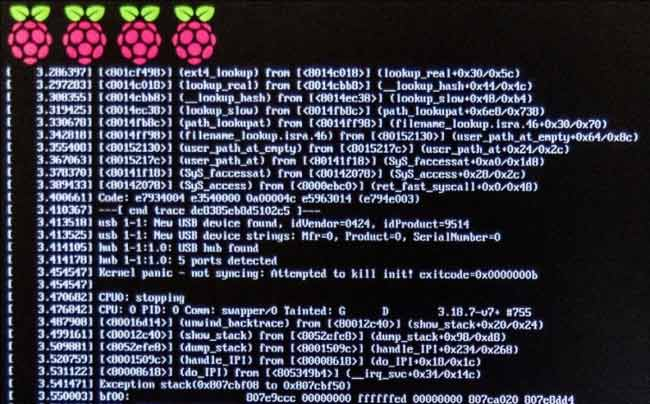
Como disse, apenas o PI está carregando todas as unidades. Você tem que esperar até que todos os drivers sejam verificados, em caso de erro, desligue e ligue para reiniciar o PI. Se ainda houver problemas, tente instalar o sistema operacional no cartão SD novamente, seguindo as etapas descritas na primeira sessão.
Se tudo correr bem, será solicitada autorização. Esta autorização é predefinida, com o nome de usuário “pi” e a senha “raspberry”.
USER: pi < Press enter> PASSWORD: raspberry < Press enter>
Depois de inserir esses detalhes, você entrará no modo CLI (linha de comando) do Raspberry Pi. Para entrar no DESKTOP do PI, você precisa digitar.
startx < Press enter>
Configurações do BIOS:
Agora você entrou na tela do Raspberry Pi e está pronto para começar. Antes de ir para a programação,
1. Você precisa definir as configurações do BIOS do PI.
2. Você precisa configurar o teclado, você escolheu.
Se você não fizer essas duas coisas primeiro, você obterá muitos erros ao programar e operar o PI.
Para configurar o BIOS do PI, primeiro abra o ‘LX TERMINAL” do PI e entre neste
sudo raspi-config < Press enter>
Você será inserido na BIOS depois disso.
As opções de BIOS são como,

Discutiremos cada uma dessas opções brevemente a seguir,
1. Expand File System: Após a primeira inicialização, parte da memória do SD será perdida e não será considerada pelo PI. Você precisa selecionar esta opção para obter os arquivos e ordenar e exibir a memória restante do cartão SD. Depois de escolher essa opção, o PI REINICIARÁ para colocar tudo em ordem. Se você não expandir o sistema de arquivos, não será possível usar a memória restante do cartão SD.
2. Change Password: Esta opção altera a senha de login, o seu “pi” por padrão. Deixe assim, se você não estiver fazendo nenhum trabalho importante.
3. Boot To Desktop: Na primeira inicialização, você entra no modo CLI, conforme discutido anteriormente. Esta opção desativa isso, para que você possa inserir DESKTOP de Pi a cada início.
4. Internationalisation Options: Esta opção serve para escolher o idioma. É INGLÊS por padrão, deixe como você não quer alterar o idioma e a data. A DATA pode estar errada, configuraremos essas configurações mais tarde.
5. Enable Camera: Se você tiver um módulo de câmera em mãos, configure esta opção. Isso vai ligar o CAM. Se você não tem uma câmera, deixe-a. Lembre-se de que o módulo da câmera consome energia, portanto, assim que você ativá-lo, o módulo consumirá energia continuamente.
6. Add To Rastack: Esta opção é para conectar seu PI online. Apenas deixe isso.
7. Over Clock: Esta opção overclocks PI, aumentando assim a velocidade do PI e também o consumo de energia. O overclock pode danificar a placa, se um sistema de resfriamento eficiente não for fornecido. Para a programação básica, você não precisa fazer o overclock do PI, apenas deixe-o em 900MHz.
8. Advanced Options: Estas opções para configuração de dispositivos BOARD (como ÁUDIO, I2C etc):
Temos poucas opções, mas o importante por agora é ‘ÁUDIO’. O PI pode dar saída de ÁUDIO a partir do conector HEADPHONE (na placa PI) ou da porta HDMI. Para descobrir as portas, consulte Getting Started with Raspberry Pi. Escolha o apropriado com base em seu uso. Se você não configurar isso, não obterá ÁUDIO. As opções restantes não são importantes por enquanto.
É isso que você definiu as configurações do PI BIOS.
Configuração do teclado:
Usamos diferentes tipos de teclado em todo o mundo, a maioria das teclas é compatível com todos os teclados. Mas algumas chaves não combinam. Isso causará muitos problemas durante a programação, pois as teclas especiais desempenham um papel crucial durante a programação em PYTHON e LINUX. Portanto, precisamos configurar o Raspberry Pi para o teclado que estamos usando. Eu sou do Brasil e quase todos aqui usam modelos de teclado dos EUA (Estados Unidos). (pois o que tenho é americano)
Portanto, estou configurando isso na opção ‘Keyboard Layout’, mais pode mudar para o Brasil.
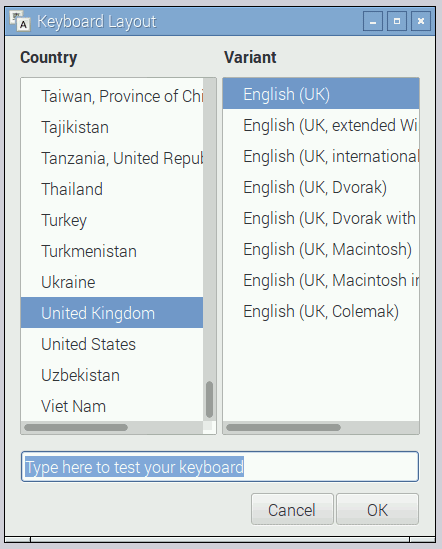
Erros:
Às vezes, você terá bordas brancas nas bordas da tela, você pode selecioná-las com o BOTÃO DIREITO DO MOUSE e excluí-las com o BOTÃO ESQUERDO DO MOUSE.



















